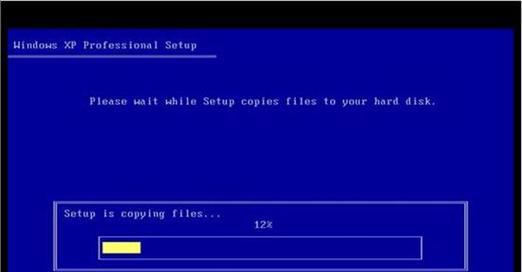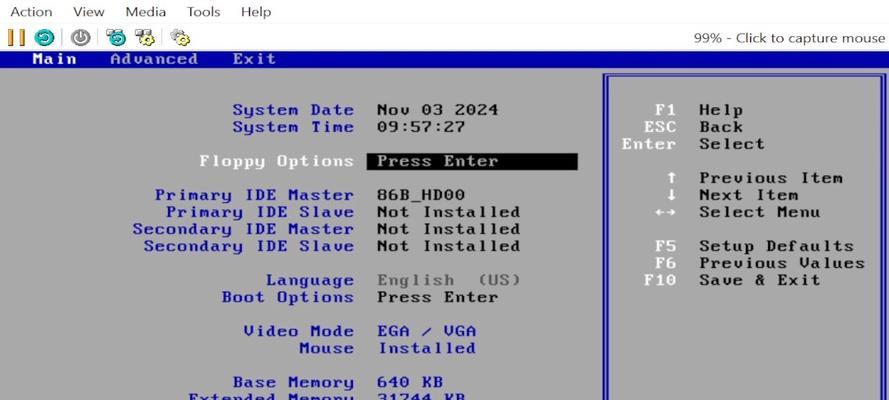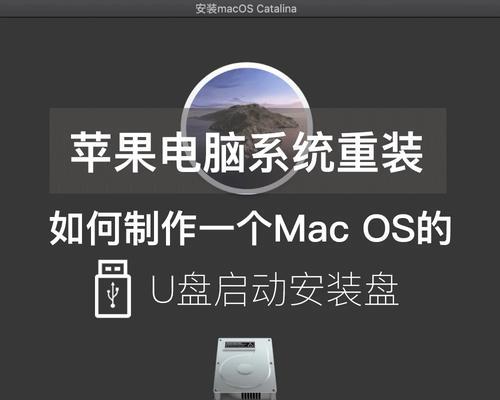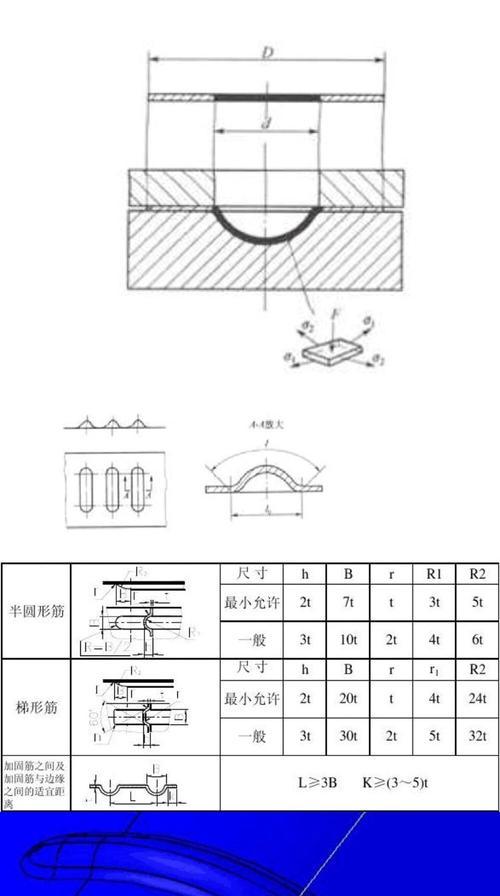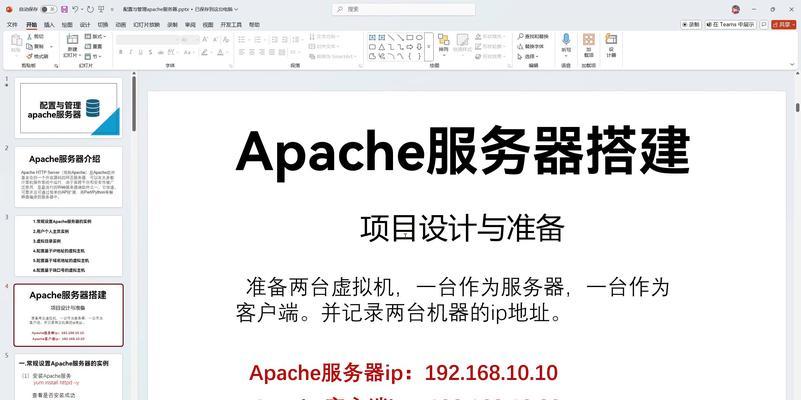华为台式电脑内存条安装方法是什么?
华为台式电脑作为市场上受欢迎的计算机品牌之一,其硬件升级是许多用户会考虑的问题。对于想要提高性能的用户来说,增加或升级内存条是提升电脑运行速度的有效方式之一。本文将详细介绍华为台式电脑内存条的正确安装方法,确保读者能顺利完成升级。
当您希望提升华为台式电脑的性能,或在多任务处理时遇到瓶颈时,升级内存条是一个绝佳的选择。对初学者来说,自行安装内存条可能显得有些挑战性,但只要遵循本文所提供的步骤,就能轻松完成内存条的安装工作。本指南将指导您从内存条选择到具体安装的全过程,确保您能够平稳、安全地增强电脑性能。
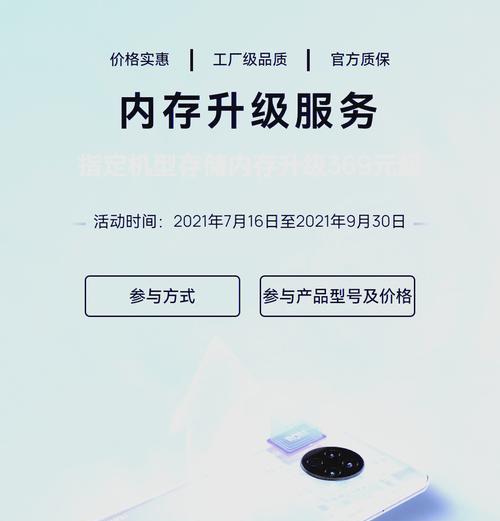
内存条选购指南
在开始安装前,您需要先购买适合您华为台式电脑的内存条。请关注以下几点:
兼容性:确认内存条与您电脑型号兼容,查看华为官方网站上提供的支持列表。
容量与类型:确定您的主板支持的最大内存容量以及所需的DDR类型(如DDR4)。
频率:选择与您的主板和现有内存条频率相匹配的内存条。
品牌与质量:优先考虑知名品牌的内存条,以确保质量和兼容性。

关闭电脑与电源准备
在进行任何硬件操作之前,请确保先关闭华为台式电脑,并断开所有电源连接。
1.关闭电脑后,拔掉电源线,将电脑主机放置在干净、平稳的工作台上。
2.确保手触摸金属表面释放静电,以免损坏电脑硬件。

打开机箱
接下来,请按照以下步骤打开华为台式电脑机箱:
1.卸下螺丝:找到机箱背面的螺丝,使用合适的螺丝刀卸下它们。
2.轻轻打开机箱盖:打开时避免生硬动作,以免损坏机箱卡扣。
3.观察主板布局:了解主板布局,找到空余的内存插槽位置。
安装内存条
安装内存条的步骤如下:
1.内存条定位:找到内存条的缺口与主板插槽中相应的突出位置对应。
2.对准插槽:将内存条倾斜45度角对准主板上的DIMM(内存插槽)。
3.平稳插入:在两个固定夹下方用力均匀地将内存条向下压,直到听到“咔哒”声,表示内存条已经卡紧。
4.检查固定:重新检查内存条是否牢固地锁定在插槽中。
重新组装电脑
安装好内存条后,请按照以下步骤重新组装电脑:
1.关闭机箱盖:确保机箱盖是正确关闭且螺丝都已经紧固。
2.连接电源:将电源线重新连接到电源插座和电脑主机上。
3.重启电脑:启动电脑,并进入BIOS检查内存是否被正确识别。
系统检测与性能验证
完成内存条安装后,您应该检查新内存条是否被系统正确识别并使用:
1.开机后检查:启动电脑,进入系统后,可以用系统信息或任务管理器来查看内存使用情况。
2.性能测试:运行一些内存密集型的应用程序,如视频编辑软件、大型游戏等,确保新内存条能正常工作。
常见问题及解决方法
内存无法识别:检查内存条是否正确插入,以及是否有兼容性问题。
电脑无法正常启动:检查内存条的安装位置是否正确,有时尝试安装在其他插槽可以解决。
系统崩溃或蓝屏:可能是由于内存条不兼容或存在硬件冲突,尝试更新BIOS可能有帮助。
结语
升级华为台式电脑的内存条是一项可以显著提升电脑性能的任务,通过本指南的详细步骤,您将能够自行完成内存条的安装工作。请确保在操作过程中细心谨慎,避免损伤您的设备。如果您在安装过程中遇到任何问题,建议联系专业的技术支持以获取帮助。通过这些步骤,您的华为台式电脑将准备好迎接更加高效的日常工作和娱乐需求。
版权声明:本文内容由互联网用户自发贡献,该文观点仅代表作者本人。本站仅提供信息存储空间服务,不拥有所有权,不承担相关法律责任。如发现本站有涉嫌抄袭侵权/违法违规的内容, 请发送邮件至 3561739510@qq.com 举报,一经查实,本站将立刻删除。
- 上一篇: 机械硬盘内存查看方法是什么?
- 下一篇: lg44.5寸曲屏电脑显示器声音怎么开?
- 站长推荐
-
-

Win10一键永久激活工具推荐(简单实用的工具助您永久激活Win10系统)
-

华为手机助手下架原因揭秘(华为手机助手被下架的原因及其影响分析)
-

随身WiFi亮红灯无法上网解决方法(教你轻松解决随身WiFi亮红灯无法连接网络问题)
-

2024年核显最强CPU排名揭晓(逐鹿高峰)
-

光芒燃气灶怎么维修?教你轻松解决常见问题
-

解决爱普生打印机重影问题的方法(快速排除爱普生打印机重影的困扰)
-

如何利用一键恢复功能轻松找回浏览器历史记录(省时又便捷)
-

红米手机解除禁止安装权限的方法(轻松掌握红米手机解禁安装权限的技巧)
-

小米MIUI系统的手电筒功能怎样开启?探索小米手机的手电筒功能
-

华为系列手机档次排列之辨析(挖掘华为系列手机的高、中、低档次特点)
-
- 热门tag
- 标签列表
- 友情链接